Spis treści
Android Safe mode pomaga rozwiązać problemy na urządzeniu, takie jak awarie, problemy z wydajnością lub inne sytuacje, w których nie można używać urządzenia normalnie, jak po ataku wirusa.
Tryb bezpieczny ładuje tylko minimalne usługi i aplikacje, dzięki czemu można łatwo rozwiązywać problemy urządzenia z systemem Android w czystym środowisku. Należy pamiętać, że w trybie bezpiecznym nie można używać aplikacji jak zwykle, ale można odinstalować każdą aplikację innej firmy lub złośliwą aplikację, która powoduje problemy na urządzeniu z systemem Android.
Sposób wejścia do Safe Mode na Androida, różni się od urządzenia do urządzenia, więc postępuj zgodnie z instrukcjami poniżej w zależności od producenta urządzenia (HTC, Samsung, LG, Motorola) i modelu.
Jak uruchomić urządzenie z systemem Android w trybie bezpiecznym.
Aby dostać się do Tryb bezpieczny w różnych urządzeniach z systemem Android (np. Google Nexus) wykonać następujące czynności:
- Naciśnij oraz trzymać przycisk zasilania, tak jakbyś chciał wyłączyć lub zrestartować urządzenie z systemem Android. W menu, które się pojawi, stuknięcie oraz trzymać the " Wyłączenie zasilania "* Normalnie na ekranie powinno pojawić się nowe menu podręczne, które prosi o " Uruchom ponownie tryb bezpieczny ". Odpowiedź " OK " w tym momencie i pozwól, aby telefon został ponownie uruchomiony w trybie bezpiecznym.
* Uwaga: Jeśli nic się nie dzieje, spróbuj wykonać tę samą operację, ale tym razem stuknięcie & trzymać the " Uruchom ponownie stronę " opcja.

-Po wpisaniu " Tryb bezpieczny " to zobaczysz tekst " Tryb bezpieczny " w lewym dolnym rogu ekranu telefonu.
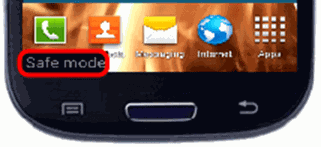
Samsung
Galaxy S4, Samsung Galaxy S5 & Galaxy Tab.
Aby uruchomić Samsung Galaxy S4 lub Galaxy S5 w Tryb bezpieczny , wykonać następującą operację:
- Wyłączyć Twój telefon z systemem Android. Włącz telefonu i kilkakrotnie dotknij przycisku " Menu " przycisk.
Alternatywna metoda dla S4:
- Wyłączyć Twój telefon z systemem Android. Trzymaj the " Power ", aby włączyć telefon. Gdy na ekranie pojawi się logo Galaxy S4, naciśnij oraz przytrzymać się the " Obniżenie głośności " przycisk, aż zobaczysz, że w lewym dolnym rogu na ekranie pojawi się "Tryb bezpieczny".
Samsung Galaxy S3 i inne urządzenia mobilne.
Aby uruchomić w Tryb bezpieczny w Galaxy S3 mobile i innych urządzeniach, wykonaj następującą operację:
- Wyłączyć Twój telefon z systemem Android. Włącz telefon i - w zależności od modelu telefonu - natychmiast naciśnij i przytrzymaj następujący(e) klawisz(e) :
- Obniżenie głośności (Samsung Galaxy S3 i inne urządzenia) Zwiększenie głośności (HTC One i inne urządzenia) Obniżenie głośności + Zwiększenie głośności - razem - (urządzenia Motorola)
HTC
Aby uruchomić HTC One w trybie bezpiecznym:
HTC One - Metoda 1.
- Naciśnij i przytrzymaj przycisk " Power "Na ekranie dotknij i przytrzymaj przycisk " Wyłączenie zasilania " w sekcji Opcje telefonu. Gdy pojawi się komunikat "Uruchom ponownie tryb bezpieczny", dotknij " Uruchom ponownie stronę ", aby wejść do trybu bezpiecznego.
HTC One - metoda 2
- Wyłączenie darni swój telefon. Włącz Gdy na ekranie pojawi się logo HTC, naciśnij oraz przytrzymać się the " Obniżenie głośności " przycisk, aż zobaczysz, że w lewym dolnym rogu na ekranie pojawi się "Tryb bezpieczny".
HTC Droid Incredible.
Aby uruchomić HTC Droid Incredible w trybie bezpiecznym:
- Wyłączenie darni swój telefon. Włącz Gdy na ekranie pojawi się drugie logo HTC, naciśnij oraz przytrzymać się oba Obniżenie głośności przycisk + przycisk Joystick optyczny aż w lewej dolnej części ekranu pojawi się tryb bezpieczny.
HTC Rezound.
Aby uruchomić HTC Rezound w trybie bezpiecznym:
- Przejdź do Menu > Ustawienia > Power a następnie odznaczyć, aby wyłączyć the "Fast Boot " funkcja. Wyłączenie darni swój telefon. Włącz Gdy na ekranie pojawi się drugie logo HTC, naciśnij oraz przytrzymać się the Obniżenie głośności aż w lewym dolnym rogu ekranu pojawi się napis "Safe Mode".
Motorola
Aby uruchomić Motorolę RAZR w trybie bezpiecznym:
DROID RAZR
- Naciśnij i przytrzymaj przycisk " Power " przycisk, wybierz " Wyłączenie zasilania " . Włącz Gdy pojawi się logo firmy Motorola, jednocześnie naciśnij oraz przytrzymać się zarówno Zwiększenie głośności + Obniżenie głośności aż do momentu, gdy w lewej dolnej części ekranu pojawi się tryb bezpieczny.
DROID RAZR M
Aby uruchomić Motorolę RAZR M w trybie bezpiecznym:
- Naciśnij i przytrzymaj przycisk " Power " przycisk, wybierz " Wyłączenie zasilania " . Włącz Gdy pojawi się logo firmy Motorola, naciśnij oraz przytrzymać się the Obniżenie głośności aż w lewej dolnej części ekranu pojawi się napis "Safe mode".
DROID RAZR MAXX
- Naciśnij oraz trzymać przycisk zasilania. Tap oraz trzymać the " Wyłączenie zasilania " opcja. Normalnie na ekranie powinno pojawić się nowe menu podręczne z prośbą o " Uruchom ponownie tryb bezpieczny ". Odpowiedź " OK " w tym momencie i pozwól, aby telefon został ponownie uruchomiony w trybie bezpiecznym.
LG
LG G2
Aby uruchomić LG G2 w trybie bezpiecznym:
- Naciśnij oraz trzymać przycisk zasilania. Tap oraz trzymać the " Wyłączenie zasilania " opcja. Normalnie na ekranie powinno pojawić się nowe menu podręczne z prośbą o " Uruchom ponownie tryb bezpieczny ". Odpowiedź " OK " w tym momencie i pozwól, aby telefon został ponownie uruchomiony w trybie bezpiecznym.
LG Optimus L9
Aby uruchomić LG Optimus L9 w trybie bezpiecznym:
- Wyłączenie zasilania twój telefon . Włącz swój telefon. Naciśnij oraz trzymać the Zmniejszenie głośności gdy pojawi się ekran startowy T-Mobile.
- Aby wyjść z trybu bezpiecznego, wystarczy wyłączyć urządzenie z Androidem i włączyć je ponownie.
EXTRA: AMAZON KINDLE TRYB BEZPIECZNY
Aby uruchomić urządzenie KINDLE w trybie bezpiecznym:
- Gdy Kindle jest WYŁĄCZONY Naciśnij przycisk zasilania, aby włączyć Kindle. Następnie naciśnij przycisk zmniejszania głośności i przytrzymaj go.
Aby wyjść z KINDLE z trybu bezpiecznego:
- Gdy Kindle jest włączony: Naciśnij przycisk zasilania i przytrzymaj go, a następnie naciśnij przycisk zmniejszania głośności i przytrzymaj go.

Andy'ego Davisa
Blog administratora systemu o systemie Windows





